排除警报
如果某些特定的警报与您无关,则可从显示警报的所有页面中排除这些警报。被排除的警报仍在日志中,只是在显示警报的所有页面(包括日志视图和设备状态)上处于隐藏状态。
关于本任务
对所有用户均隐藏被排除的警报,而非仅对设置该配置的用户隐藏。
可将设备设置为维护模式,从而排除这些设备的所有事件和警报(请参阅将设备设置为维护模式)。
限制: 只有具备管理权限的用户可排除或恢复警报。
重要
如果排除状态警报,设备摘要和详细页面上的设备状态不会更改。
过程
完成以下步骤以从警报日志中排除警报。完成之后
排除警报后,Lenovo XClarity Administrator 将根据您提供的信息创建排除规则。可通过单击显示排除/确认的警报图标(![]() ),在“警报”页面上查看排除规则和排除的警报的列表。在排除/确认的警报对话框中,单击排除规则选项卡以查看排除规则的列表,或单击排除的警报选项卡以查看排除的警报列表。
),在“警报”页面上查看排除规则和排除的警报的列表。在排除/确认的警报对话框中,单击排除规则选项卡以查看排除规则的列表,或单击排除的警报选项卡以查看排除的警报列表。
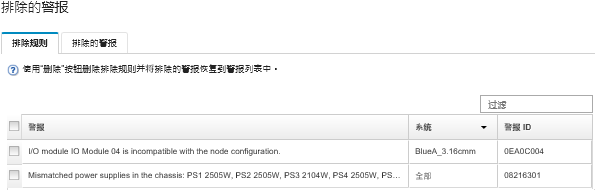
默认情况下,排除的警报不会影响受管设备的运行状况状态。单击“警报”页面上的切换开关以启用显示排除/确认的警报,即可允许排除的警报影响受管设备的运行状况状态。
可通过删除相应的排除规则,恢复已从警报日志中排除的警报。要删除排除规则,请单击显示排除的事件图标(![]() )以显示“排除的警报”对话框,选择要删除的排除规则或排除的警报,然后单击删除。
)以显示“排除的警报”对话框,选择要删除的排除规则或排除的警报,然后单击删除。
提供反馈